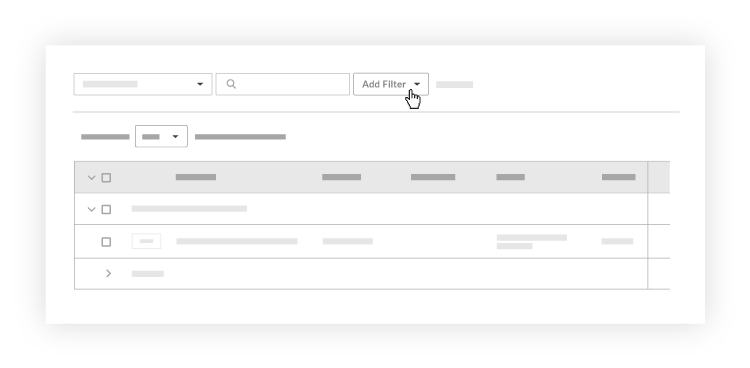Buscar y aplicar filtros a la herramienta Eventos extraordinarios
Objetivo
Usar la función de búsqueda y aplicar filtros a los eventos extraordinarios de un proyecto.
Fondo
La función de búsqueda le ayuda a encontrar eventos extraordinarios que contienen información que coincide con su búsqueda de palabras clave. También puede aplicar filtros para limitar los ítems a la vista.
Aspectos a tener en cuenta
- Permisos de usuario requeridos:
- Permisos de nivel de "Solo lectura" o superior en la herramienta Eventos extraordinarios del proyecto.
Requisitos previos
Pasos
- Buscar eventos extraordinarios en cada pestaña
- Aplicar filtros a la herramienta Eventos extraordinarios
Buscar eventos extraordinarios en cada pestaña
- Navegue hasta la herramienta Eventos extraordinarios del proyecto.
- Haga clic en una de las pestañas donde está disponible la función de búsqueda:
Nota
La función de búsqueda busca en cada pestaña por separado. Por ejemplo, si la pestaña Detalle está activa cuando realiza una búsqueda, Procore solo busca coincidencias en la pestaña Detalle.- Detalle.
- Resumen.
- Cotización.
- Bandeja de reciclaje.
- Presione ENTER o haga clic en el icono de la lupa
 para iniciar la búsqueda.
para iniciar la búsqueda.
Si se encuentran coincidencias, Procore actualiza la página para mostrar solo los ítems que coinciden con sus criterios de búsqueda. Si no aparecen coincidencias, aparece un mensaje para informarle que no hay ítems coincidentes.
Aplicar filtros a la herramienta Eventos extraordinarios
Puede aplicar diferentes filtros a su tabla de eventos extraordinarios.
- Navegue hasta la herramienta Eventos extraordinarios del proyecto.
- Haga clic en una de las pestañas donde está disponible la función de búsqueda:
- Detalle.
- Resumen.
- Cotización.
- Bandeja de reciclaje.
- Haga clic en la lista desplegable Agregar filtro y elija una de las opciones disponibles.
Nota
- Para conocer las opciones de filtro disponibles en cada pestaña, consulte ¿Qué filtros puedo aplicar a la herramienta Eventos extraordinarios?